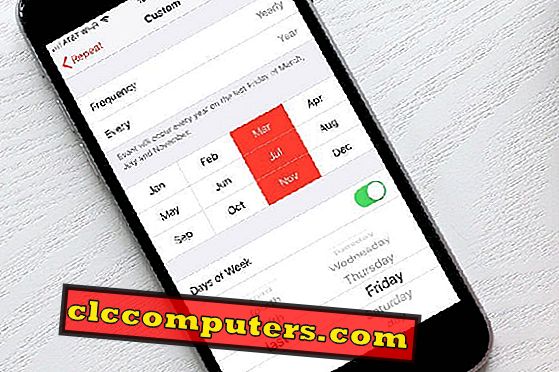Google meluncurkan Google Photos App pada 2015 dengan ruang pengunggahan foto tanpa batas untuk pengguna smartphone. Dalam waktu yang sangat singkat, Foto Google menjadi salah satu aplikasi Pencadangan Foto terbaik di antara pengguna ponsel cerdas dengan fitur luar biasa dan layanan pencadangan gratis. Hari demi hari, Google Developers terus menambahkan banyak fitur seperti kemampuan untuk membuat kolase, film dan pilihan gaya, Integrasi AI, dll. Dengan peningkatan AI, Foto Google menjadi lebih sosial, dapat melihat kembali kenangan dan mengelompokkan foto ke album.
Baru-baru ini Google Developers memperkenalkan lebih banyak fitur untuk membagikan Foto Google kepada teman-teman, mengunggah foto ke Album Google lain yang dibagikan, dll., Yang menjadikan aplikasi foto ini layanan Backup Foto Berbasis Cloud terbaik dan terbaik yang pernah ada. Mari kita melangkah lebih jauh dan melihat fitur-fitur Foto Google seperti berbagi yang disarankan, perpustakaan bersama, kolaborasi Album Foto Google dll.
Aktifkan Berbagi Foto yang Disarankan Google
Foto Google telah menjadi lebih sosial sekarang daripada sebelumnya dan telah membuat berbagi menjadi mudah. Pengguna dapat mengambil foto dan itu saja. Foto Google akan menganalisis foto menggunakan pengenalan wajah dan kemampuan pembelajaran mesin, lalu mendorong pemberitahuan untuk dibagikan dan kepada siapa untuk dibagikan. Jika itu tidak cukup, Foto Google hanya memilih foto terbaik dari foto yang tersedia. Berbagi yang disarankan memungkinkan pengguna untuk berbagi foto dengan orang-orang yang disarankan oleh aplikasi, menghapus saran yang tidak perlu atau menambahkan saran yang diperlukan.

Jika Anda ingin berbagi foto dengan seseorang tanpa Google Photo, Anda dapat membagikannya melalui tautan yang dapat dikirim melalui email atau pesan teks. Pengguna dengan undangan ke album bersama orang lain dapat menambahkan foto mereka sendiri ke koleksi, yang dapat dilihat oleh semua orang dengan akses ke album. Jika Anda melewatkan saran berbagi apa pun, itu akan ditampilkan di bagian yang disebut saran yang dilompati seperti yang ditunjukkan pada gambar di atas.
Setel Pustaka Bersama untuk Foto Google
Foto Google memudahkan berbagi koleksi foto lengkap Anda dengan orang lain. Anda juga dapat mengonfigurasi untuk hanya berbagi foto individu tertentu dan fitur yang memungkinkan ini dinamai Shared Libraries. Aplikasi yang disorot dari fitur ini adalah, pasangan berbagi foto anak-anak mereka. Fitur ini dapat dimanfaatkan oleh teman, anggota keluarga dan apa pun. Seseorang memiliki pilihan untuk menyimpan semua atau foto yang disukai dari foto yang dibagikan dari perpustakaan ini. Ini memungkinkan pengguna untuk membuat foto-foto itu dapat dicari. Seorang pengguna juga dapat memilih untuk berbagi foto hanya dari tanggal tertentu dan seterusnya.

Untuk mengatur Pustaka yang Dibagikan, buka panel menu Foto Google. Dari daftar, ketuk pada 'Bagikan perpustakaan Anda' yang akan membawa ke daftar kontak untuk berbagi foto. Pilih kontak yang disukai dan tentukan apakah akan membagikan semua foto atau foto individu tertentu dari tanggal tertentu atau dari waktu kapan saja.
Berbagi Foto Google dengan Orang Lain
Foto Google tidak hanya memungkinkan Anda berbagi foto tetapi juga menawarkan beberapa opsi berbagi. Seorang pengguna dapat mengizinkan orang lain untuk melihat album yang telah mereka buat, mengizinkan orang lain untuk menambahkan foto ke album dan membiarkan orang lain mengomentari sebuah album. Untuk memungkinkan orang lain melihat album yang Anda pilih, buka album dan pilih tombol lainnya (menu titik) di kiri atas layar.

Dari menu tarik turun pilih 'Opsi berbagi'. Aktifkan sakelar untuk opsi 'bagikan'. Tautan yang dapat dibagikan akan dibuat, yang dapat disalin dan dikirim ke siapa pun yang Anda inginkan.
Biarkan Pengguna Berkolaborasi di Album Foto Google
Seperti yang disebutkan di atas, pengguna dapat membiarkan orang lain menambahkan foto ke album mereka. Untuk melakukan ini, buka album pilihan dan dapatkan lebih banyak opsi (sisi kanan atas layar) dan pilih 'Opsi berbagi'.

Anda dapat mematikan opsi 'Berkolaborasi' menggunakan toggle sesuai tangkapan layar di atas.
Kontrol Komentar di Foto Google
Selanjutnya, Anda dapat mengontrol komentar pada foto di album bersama. Buka album yang dibuat. Kemudian pilih 'Opsi berbagi' di bagian lainnya (tiga titik vertikal di sisi kanan atas). Hidupkan / matikan sakelar 'Komentar', untuk mengizinkan / memblokir komentar dari orang lain.

Foto Google telah membuat berbagi menjadi lebih mudah dan lebih sosial. Peningkatan baru yang dibuat untuk fitur berbagi memungkinkan Anda untuk, seperti yang dikatakan Google, "menghabiskan lebih sedikit waktu untuk berbagi kenangan Anda dan lebih banyak waktu menikmatinya".